Hvað er AR Zone á Samsung tækjum?

AR Zone er innbyggt app sem er fáanlegt í nýjustu Samsung símunum. Lærðu meira um AR eiginleika, hvernig á að nota appið og hvernig á að fjarlægja það.
Notar þú Discord daglega? Þá hefur þú sennilega séð einhvern nota feitletraðan eða litaðan texta á Discord netþjóni eða í DMs áður. Hvort sem þú ert algjör byrjandi eða ert með þinn eigin Discord netþjón geturðu lært einfaldar skipanir til að gera grunn textasnið eins og að skrifa feitletrað eða skáletrað, sem og háþróaða textasnið eins og að nota kóðablokkir.
Á meðan þú ert að nota Discord er Markdown öflugt kerfi sem keyrir í bakgrunni sem sér um allt textasnið. Markdown hjálpar þér að bæta fjölbreytni við samskipti þín á pallinum.
Hvernig á að feitletra texta í discord
Ef þú vilt leggja áherslu á eitthvað í Discord, hvort sem það er heil skilaboð eða bara hluti af þeim, geturðu notað feitletraðan texta.
Til að feitletra texta í Discord skaltu nota tvær stjörnur eða stjörnur (*) í upphafi og lok skilaboðanna.
Dæmi: **feitletraður texti** .
Athugið : Fyrir þennan og aðra merkingarkóða sem nota stjörnuna, ef þú ert að nota venjulegt enskt lyklaborð, geturðu sett inn stjörnu með Shift + 8 flýtilykla .
Hvernig á að skáletra texta í Discord
Til að skáletra texta í Discord skaltu nota eina stjörnu í upphafi og lok skilaboðanna.
Dæmi: *skáletraður texti* .
Hvernig á að undirstrika texta í Discord
Til að undirstrika texta í Discord þarftu að nota tvær undirstrikanir (_) í upphafi og lok skilaboðanna.
Dæmi: __undirstrikaður texti__ .
Hvernig á að sameina mismunandi textasniðsvalkosti
Þú getur líka sameinað suma af textasniðsvalkostunum sem lýst er hér að ofan.
Til að búa til feitletraðan skáletraðan texta skaltu nota þrjár stjörnur (*) fyrir og á eftir textanum þínum.
Dæmi: ***feitletraður skáletraður texti*** .
Til að undirstrika og skáletra texta skaltu nota tvær undirstrikanir með einni stjörnu í upphafi og eina stjörnu og tvær undirstrikanir í lok skilaboðanna.
Dæmi: __*undirstrikaður skáletraður texti*__ .
Til að búa til feitletraðan undirstrikaðan texta skaltu sameina tvær undirstrikanir og tvær stjörnur á undan og tvær stjörnur með tveimur undirstrikum á eftir skilaboðunum þínum.
Dæmi: __**feitletraður undirstrikaður texti**__ .
Til að undirstrika feitletraðan skáletraðan texta skaltu byrja skilaboðin þín með tveimur undirstrikum og þremur stjörnum og enda það með þremur stjörnum og tveimur undirstrikum.
Dæmi: __***undirstrikuð feitletruð skáletrun***__ .
Hvernig á að búa til yfirstrikaðan texta í Discord
Ef þú vilt slá inn yfirstrikaðan texta í skilaboðunum þínum geturðu notað yfirstrikan texta í Discord.
Til að búa til yfirstrikaðan texta skaltu nota tvö tild (~) í upphafi og lok skilaboðanna. Til að slá inn tilde skaltu nota Shift + ~ flýtilykla.
Dæmi: ~~strikaður texti~~
Hvernig á að gera öll tákn sýnileg í discord
Ef þú vilt að aðrir notendur sjái allar tildurnar, stjörnurnar og undirstrikurnar sem þú ert að nota (eins og ef þú ert að búa til emoji), notaðu bakskástrikið (\) í upphafi hvers tákns til að hætta við snið Markdown og sýna táknin sem hluti af textanum.
Dæmi: \*\*\*sjá öll tákn\*\*\*
Hvernig á að skrifa kóðablokkir í Discord
Þú getur búið til einlínu kóðablokkir ef þú umlykur textann þinn með baktikkjum (`).
Þetta bætir dökkum bakgrunni við hvítan texta, sem gerir það auðveldara fyrir notendur að skoða og skiptast á stuttum kóðabútum á læsilegu formi.
Dæmi: `einlínu kóðablokk` .
Til að búa til margra lína kóðablokka sem gera kleift að deila flóknari kóða, notaðu þrjá bakvísa (`) í upphafi og lok skilaboðanna.
Dæmi:
``` margra lína kóðablokk```
Hvernig á að lita texta í Discord
Þökk sé eiginleika sem kallast setningafræði auðkenning geturðu notað litaðan texta í Discord spjallunum þínum . Þessi eiginleiki er mikið notaður í kóðun og gerir þér kleift að skilgreina forritunarmálið og lita nauðsynlega hluta kóðans til að auðvelda lestur og skilning.
Notaðu margra lína kóðablokka og setningafræði auðkenningu til að búa til litaðan texta . Þú þarft að nota þrefalda bakstöngina í upphafi og í lok skilaboðanna, en þú þarft líka leitarorð sem skilgreinir ákveðinn lit.
Dæmi:
```diff - rauður texti ```
Dæmi:
```ini [blár texti] ```
Dæmi:
```laga gulan texta ```
Dæmi:
```css [appelsínugulur texti] ```
Dæmi:
```diff + grænn texti ```
Það eru ákveðnar takmarkanir þegar kemur að lituðum texta í Discord.
Hvernig á að fela texta í discord
Discord býður upp á möguleika á að bæta við spoiler viðvörunum og fela texta í spjallinu þínu.
Hvernig á að breyta letri í Discord
Sjálfgefin leturgerð sem notuð er í öllum Discord öppunum er Uni Sans, allt frá þunnt til þungt . Þessi leturgerð var innblástur fyrir upprunalega Discord lógóið árið 2009.
Þó að það sé ómögulegt að breyta letri beint úr Discord appinu geturðu notað Discord leturgerð á netinu eins og LingoJam .
Hvernig á að búa til blokkatilvitnun í Discord
Tilvitnanir eru frábærar til að undirstrika hluta af skilaboðum þínum, setja inn tilvitnunartexta eða líkja eftir svartexta í tölvupósti. Til að bæta tilvitnun í Discord skilaboðin þín skaltu einfaldlega bæta við stærra en tákni (>) á undan textanum þínum.
Dæmi: > Tilvitnun í texta .
Eru aðrar textabreytingar mögulegar í ósamræmi?
Góðu fréttirnar eru þær að Discord hefur miklu meira að bjóða fyrir utan grunnatriðin sem talin eru upp hér að ofan. Þú getur notað þetta umfangsmikla Markdown svindlblað frá GitHub og lært hvernig á að bæta við töflum, tenglum, myndum, hausum og listum í Discord.
Hefur þú notað textasnið í Discord áður? Er eitthvað sem við gleymdum að setja á listann okkar? Deildu Discord textasnið ráðleggingum og brellum í athugasemdahlutanum hér að neðan.
Þetta er tilraun sem stendur og er ekki í boði á öllum netþjónum eins og er.
Til að búa til haus þarftu bara að hafa tiltekið númer á kjötkássa/pund tákninu (#). Notaðu (#) fyrir stóran haus, (##) fyrir minni haus, eða (###) fyrir enn minni haus sem fyrsta staf/stafi í nýrri línu til að búa til haus. Hér er dæmi um hvernig hver hausgerð lítur út.
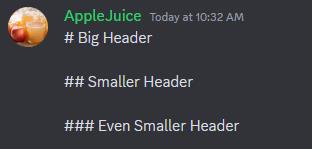
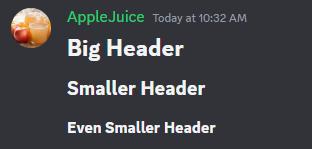
Þú getur notað grímuklædda tengla til að gera texta að smellanlegan eða ýttan stiklu. Til að gera það þarftu að setja textann sem þú vilt birta innan sviga og síðan vefslóðina innan sviga. Til dæmis:


Þú getur búið til punktalista með því að nota annað hvort (-) eða (*) í upphafi hverrar línu. Til dæmis:
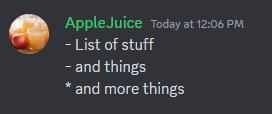
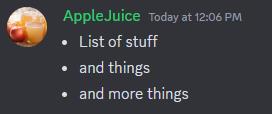
Þú getur líka dregið inn listann þinn með því að bæta við bili fyrir (-) eða (*) í upphafi hverrar línu. Til dæmis:
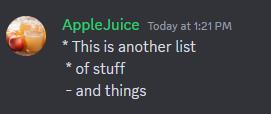
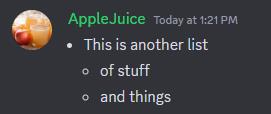
AR Zone er innbyggt app sem er fáanlegt í nýjustu Samsung símunum. Lærðu meira um AR eiginleika, hvernig á að nota appið og hvernig á að fjarlægja það.
Ólíkt öðrum streymisþjónustum fyrir sjónvarp býður Peacock TV upp á ókeypis áætlun sem gerir notendum kleift að streyma allt að 7500 klukkustundum af völdum kvikmyndum, sjónvarpsþáttum, íþróttaþáttum og heimildarmyndum án þess að borga krónu. Það er gott app til að hafa á streymistækinu þínu ef þú þarft frí frá því að borga Netflix áskriftargjöld.
Zoom er vinsælt myndbandsfunda- og fundarforrit. Ef þú ert á Zoom fundi getur verið gagnlegt að slökkva á sjálfum þér svo þú truflar ekki fyrir slysni ræðumann, sérstaklega ef fundurinn er stór, eins og vefnámskeið.
Það er gott að „klippa á snúruna“ og spara peninga með því að skipta yfir í streymisþjónustu eins og Netflix eða Amazon Prime. Hins vegar bjóða kapalfyrirtæki enn ákveðnar tegundir af efni sem þú munt ekki finna með því að nota þjónustu eftir beiðni.
Facebook er stærsti samfélagsmiðillinn, þar sem milljarðar manna nota það daglega. En það þýðir ekki að það hafi engin vandamál.
Þú getur notað Facebook til að vera í sambandi við vini, kaupa eða selja vörur, ganga í aðdáendahópa og fleira. En vandamál koma upp þegar þú bætir þig við hópa af öðru fólki, sérstaklega ef sá hópur er hannaður til að spamma þig eða selja þér eitthvað.
Mörgum finnst gaman að sofna og hlusta á tónlist. Þegar öllu er á botninn hvolft, með fjölda afslappandi lagalista þarna úti, hver myndi ekki vilja svífa í blund undir mildum álagi japanskrar flautu.
Þarftu að finna eða athuga núverandi BIOS útgáfu á fartölvu eða borðtölvu. BIOS eða UEFI fastbúnaðurinn er hugbúnaðurinn sem er sjálfgefið uppsettur á móðurborðinu þínu á tölvunni þinni og sem finnur og stjórnar innbyggðum vélbúnaði, þar á meðal harða diska, skjákort, USB tengi, minni o.s.frv.
Fátt er eins pirrandi og að þurfa að takast á við hlé á nettengingu sem heldur áfram að aftengjast og tengjast aftur. Kannski ertu að vinna að brýnt verkefni, bítandi í uppáhaldsforritið þitt á Netflix eða spilar upphitaðan netleik, bara til að aftengjast skyndilega af hvaða ástæðu sem er.
Það eru tímar þegar notendur klára alla möguleika sína og grípa til þess að endurstilla BIOS til að laga tölvuna sína. BIOS getur skemmst vegna uppfærslu sem hefur farið úrskeiðis eða vegna spilliforrita.
Alltaf þegar þú vafrar um internetið skráir vafrinn þinn heimilisföng allra vefsíðna sem þú rekst á í sögu hennar. Það gerir þér kleift að fylgjast með fyrri virkni og hjálpar þér einnig að skoða vefsíður aftur fljótt.
Þú hefur sent nokkrar skrár á prentarann þinn en hann prentar ekki neitt skjal. Þú athugar stöðu prentarans í Windows Stillingar valmyndinni og það stendur „Offline.
Roblox er einn vinsælasti netleikurinn, sérstaklega meðal yngri lýðfræðinnar. Það gefur leikmönnum möguleika á ekki aðeins að spila leiki, heldur einnig að búa til sína eigin.
Framleiðniverkfæri á netinu veita mörg tækifæri til að gera sjálfvirkan verkflæði eða nota öpp og samþættingu forrita til að skipuleggja líf þitt og vinna á skilvirkari hátt. Slack er vinsælt samstarfstæki sem býður upp á samþættingu við þúsundir annarra forrita svo þú getir haft virkni margra forrita allt á einum stað.
Adobe Illustrator er fyrsta forritið til að búa til og breyta vektorgrafík eins og lógóum sem hægt er að skala upp eða niður án þess að tapa smáatriðum. Það sem einkennir Illustrator er að það eru margar leiðir til að ná sama markmiði.
3D filament prentarar geta framleitt allt frá hátíðarskraut til læknisfræðilegra ígræðslu, svo það er enginn skortur á spennu í ferlinu. Vandamálið er að komast frá 3D líkaninu þínu til raunverulegrar prentunar.
Ef þú hefur fengið tölvu að gjöf eða ert að leita að því að kaupa notaða eða afsláttarverða gerð, þá gætirðu verið að velta fyrir þér hvernig á að segja hversu gömul tölvan þín er. Þó að það sé ekki alltaf nákvæmt eða einfalt ferli, þá er hægt að fá góða hugmynd um hversu gömul Windows tölvan þín er með því að beita nokkrum brellum.
Þó það sé þægilegt að gefa símanum raddskipanir og láta hann bregðast sjálfkrafa við, þá fylgir þessi þægindi mikil friðhelgi einkalífsins. Það þýðir að Google þarf stöðugt að hlusta á þig í gegnum hljóðnemann þinn svo að það viti hvenær á að svara.
Microsoft heldur áfram langri sögu sinni um að innihalda mörg forrit sem við þurfum ekki í Windows 11. Það er stundum kallað bloatware.
Notkun einstakra leturgerða í verkefninu þínu mun ekki aðeins gera myndbandið þitt áberandi fyrir áhorfendur, heldur getur það líka verið frábær leið til að koma á fót vörumerki. Sem betur fer ertu ekki bara fastur við sjálfgefna leturgerðir sem þegar eru í Adobe Premiere Pro.
Lærðu hvernig á að búa til efnisyfirlit í Google skjölum á auðveldan hátt.
AR Zone er innbyggt app sem er fáanlegt í nýjustu Samsung símunum. Lærðu meira um AR eiginleika, hvernig á að nota appið og hvernig á að fjarlægja það.
Við sýnum þér nákvæmar skref um hvernig á að breyta Facebook lykilorðinu þínu.
Chrome, sjálfgefið, sýnir þér ekki alla vefslóðina. Þér er kannski sama um þessi smáatriði, en ef þú þarft af einhverjum ástæðum að birta alla vefslóðina, nákvæmar leiðbeiningar um hvernig á að láta Google Chrome birta alla vefslóðina á veffangastikunni.
Reddit breytti hönnun sinni enn og aftur í janúar 2024. Endurhönnunin er hægt að sjá af notendum skjáborðsvafra og þrengir að aðalstraumnum á sama tíma og tenglar eru til staðar.
Að slá uppáhalds tilvitnunina þína úr bókinni þinni á Facebook er tímafrekt og fullt af villum. Lærðu hvernig á að nota Google Lens til að afrita texta úr bókum yfir í tækin þín.
Áminningar hafa alltaf verið aðal hápunktur Google Home. Þeir gera líf okkar örugglega auðveldara. Við skulum fara í stutta skoðunarferð um hvernig á að búa til áminningar á Google Home svo að þú missir aldrei af því að sinna mikilvægum erindum.
Stundum, þegar þú ert að vinna í Chrome, geturðu ekki fengið aðgang að ákveðnum vefsíðum og færð upp villuna „Laga DNS vistfang netþjóns fannst ekki í Chrome“. Hér er hvernig þú getur leyst málið.
Hvernig á að breyta lykilorðinu þínu á Netflix streymisvídeóþjónustunni með því að nota valinn vafra eða Android app.
Ef þú vilt losna við endurheimta síður skilaboðin á Microsoft Edge skaltu einfaldlega loka vafranum eða ýta á Escape takkann.

























